win8系统Hp打印机驱动无法卸载的具体技巧
更新日期:2019-02-27 15:03 作者:w8系统下载 来源:w8xitong.com
很多用户都喜欢在电脑上安装win8系统,但是有时候可能会遇到win8系统Hp打印机驱动无法卸载的情况。最近有不少用户到本站咨询win8系统Hp打印机驱动无法卸载的问题该怎么处理?虽然解决方法很简单,但是大部分用户不清楚win8系统Hp打印机驱动无法卸载到底要如何搞定?其实步骤很简单,只需要 1、通常情况下不建议删除内置驱动程序,prnhpcl3.inf中还包括惠普其它打印机的驱动程序,卸载前要考虑清楚。 2、按下win+x,点击“命令提示符(管理员)”,复制以下命令并在命令提示符中点击鼠标右键,点击“粘贴”,随后按回车键(Enter)执行:就ok了。本教程就给大家演示一下win8系统Hp打印机驱动无法卸载详细的解决步骤:
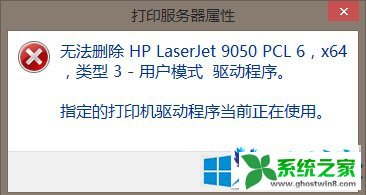
1、通常情况下不建议删除内置驱动程序,prnhpcl3.inf中还包括惠普其它打印机的驱动程序,卸载前要考虑清楚。
2、按下win+x,点击“命令提示符(管理员)”,复制以下命令并在命令提示符中点击鼠标右键,点击“粘贴”,随后按回车键(Enter)执行:
for /F “tokens=*” %F in (‘dir “%windir%\system32\driverstore\FileRepository\prnhpcl3.inf*” /A:d /b’) do takeown /r /f “%windir%\system32\driverstore\FileRepository\%F” & icacls “%windir%\system32\driverstore\FileRepository\%F” /grant %username%:(F) /t & xcopy “%windir%\system32\driverstore\FileRepository\%F” “%pUBLiC%\desktop\%F” /e /i && rd /s /q “%windir%\system32\driverstore\FileRepository\%F” & pause
3、当显示“请按任意键继续。..时就表示命令完成,命令完成后重新启动计算机即可删除Hp LaserJet 9050 pCL6 内置驱动程序。命令同时会在桌面生成一个prnhpcl3.inf_<……>文件夹,其中是已删除驱动程序文件的备份。
以上就是win8系统卸载Hp打印机驱动的方法了,将来如果你想要使用打印机,电脑会自动搜索安装最合适的打印机驱动。
上文所分享的,便是win8系统Hp打印机驱动无法卸载的具体技巧了,有需要的用户朋友们,动动手与小编一通操作一下吧。
系统推荐
 999宝藏网ghost_W8.1_64位_绝对装机版_2016.07
999宝藏网ghost_W8.1_64位_绝对装机版_2016.07
 番茄花园Ghost Win8.1 x64 特别装机版v2019年05月(无需激活)
番茄花园Ghost Win8.1 x64 特别装机版v2019年05月(无需激活)
 番茄花园Ghost Win8.1 x64 特别装机版v2019年05月(无需激活)
番茄花园Ghost Win8.1 x64 特别装机版v2019年05月(无需激活)
- 番茄花园Ghost Win8.1 X64 快速装机版V2018年07月(免激活) 06-25
- 【2014.09】电脑公司Ghost W8.1X64特别装机版(64位)系统 08-25
- 999宝藏网 GHOST W8.1 X64 快速装机版 V2015.03 03-04
- 系统之家 Ghost W8.1 32位 体验装机版 2016.04 03-28
- 系统之家Ghost W8.1 32位 完美装机版 v2020.03 03-05
- 999宝藏网 GHOST W8.1 64位 专业旗舰版 v2015.09 09-06
- 雨林木风Ghost Win8.1 (X64)安全防护版V201701(激活版) 01-13
- 雨林木风Ghost_W8.1_64位(免激活)专业版_2016.07出品 07-09
- 雨林木风Ghost Win8.1 X32 极速装机版2018年06月(激活版) 05-26
- 雨林木风Win8.1 2019.10 32位 内部装机版 10-01
- 新萝卜家园Ghost Win8.1 64位 最新装机版2018年11月(免激活) 10-28
- 新萝卜家园 Ghost W8.1 64位 装机版 2016.07 07-01
- 深度技术 GHOST W8.1 64位 安全稳定版 2015.03 03-04
- 新萝卜家园Ghost Win8.1x86 稳定装机版2020.12(无需激活) 11-16
- 深度技术 Ghost W8.1 32位 装机版 2016.07 07-01
- 1 雨林木风 win10 32位 装机优化版 V2022.11
- 2 绿茶系统GHOST W8.1 32位 装机版 2016.08(永久激活)
- 3 新萝卜家园Whost W8.1 64位 装机版 2016.08(自动激活)
- 4 电脑公司Ghost Win8.1x86 全新装机版v2020.07月(自动激活)
- 5 中关村系统GHOST W8.1 64位 装机版 2016.08(永久激活)
- 6 中关村系统 Ghost W8.1 X64 电脑城装机版 2016.04
- 7 番茄花园Ghost Win8.1x86 最新装机版V2020.05月(完美激活)
- 8 深度技术Win8.1 64位 经典装机版 2020.12
- 9 番茄花园GHOST W8.1 64位 官方稳定版 2015.03
- 10 深度技术Ghost Win8.1 x32 精简装机版V2017.11月(完美激活)
- 1 电脑公司Ghost Win8.1 x64 精选纯净版2020.06(无需激活)
- 2 大地系统Ghost Win8.1x86 精选纯净版2019.01(永久激活)
- 3 雨林木风Window8.1 v2020.05 32位 热门纯净版
- 4 系统之家Windows8.1 64位 快速纯净版 v2020.03
- 5 中关村Ghost Win8.1 (X64) 万能纯净版2018V01(免激活)
- 6 新萝卜家园Ghost Win8.1x86 全新纯净版V202011(免激活)
- 7 番茄花园Ghost Win8.1x86 经典纯净版v2019.01(永久激活)
- 8 深度技术Ghost Win8.1x86 好用纯净版2021V03(激活版)
- 9 雨林木风Ghost Win8.1 32位 可靠纯净版 v2018.02(自动激活)
- 10 电脑公司Ghost Win8.1 x64 家庭纯净版v2021年05月(免激活)
- 1 笔记本通用Ghost W8.1 32位 可靠装机版 2016年09月
- 2 华硕笔记本&台式机 Ghost W8.1X64专业装机版 v2014.11
- 3 中关村Ghost Win8.1 X32位 特别笔记本通用版V201702(免激活)
- 4 华硕笔记本&台式机专用系统 GhostW8.1 X86专业版(32位)2014.08
- 5 Ghost W8.1 64位 笔记本通用版 V2016.09(自动激活)
- 6 电脑店Ghost Win8.1 (64位) 笔记本通用版2018V06(激活版)
- 7 2345系统Ghost Win8.1 x32位 笔记本通用版2018.10月(免激活)
- 8 老毛桃Ghost Win8.1 X64位 大神笔记本通用版2017年02月(自动激活
- 9 U启动Ghost Win8.1 x32 笔记本通用版2017v04(免激活)
- 10 惠普系统 Ghost W8.1 X86 专业装机版 v2014.10
